iPhone可以錄影嗎? iPhone螢幕錄影方法教學
在日常使用蘋果設備時,你經常使用的功能之一是iPhone的拍照和截圖。這些功能非常實用,可以幫助你記錄美好的瞬間或保存重要的資訊。拍照功能讓你可以隨時隨地捕捉到想要記錄的畫面,而截圖功能則可以幫助你保存螢幕上的任何內容,包括文字、圖片或影片。使用這些功能非常簡單,只需按下對應的按鈕或使用指定的手勢即可完成操作。你可以根據自己的需求隨時使用這些功能,讓你的蘋果設備更加便利和多功能。
除此之外,蘋果手機還內建了非常實用的錄影功能,而同樣有用的iPhone錄影功能,有些用戶卻不知道如何設置,甚至找不到它的位置。
如果你還不知道如何設定iPhone的錄影功能,別擔心!我將在本文中教你如何進行相關設定操作,讓你輕鬆掌握錄影技巧。 首先,打開iPhone的設定選單。你可以在主畫面上找到一個齒輪狀的圖標,點擊它即可進入設定。 接下來,在設定選單中向下滑動,找到控制中心選項。點擊進入後,你將看到一個名為「自訂控制」的選項。點擊它。 在自訂控制頁面中,你會看到一個名為「螢幕錄製」的選項。點選右側的「 」按鈕,將錄影功能新增至控制中心。 完成上述步驟後,返回主畫面。從螢幕底部向上滑動,打開控制中心。你會看到一個圓形的錄影按鈕,點擊它開始錄製螢幕。 錄製結束後,你可以在控制中心再次點擊錄影按鈕停止錄製。錄製的影片將會保存在相簿中。 現在你已經學會如何設定iPhone的錄影功能。希望這篇文章對你有幫助!如果還有其他問題,請隨時向我提問。

一、開啟錄影功能
無論是iPhone13還是老舊的iPhone,無論是在手機桌面或下拉頁,都找不到螢幕錄製的按鈕。那麼蘋果手機的錄影功能到底在哪裡呢?
開啟iPhone的【設定】,然後點選【控制中心】。在【更多控制】中,你會看到一個名為【螢幕錄製】的功能鍵。點選該功能鍵前面的綠色 號按鈕,將它加入【包含的控制】。這樣,你就可以在控制中心中找到【螢幕錄製】功能鍵了。
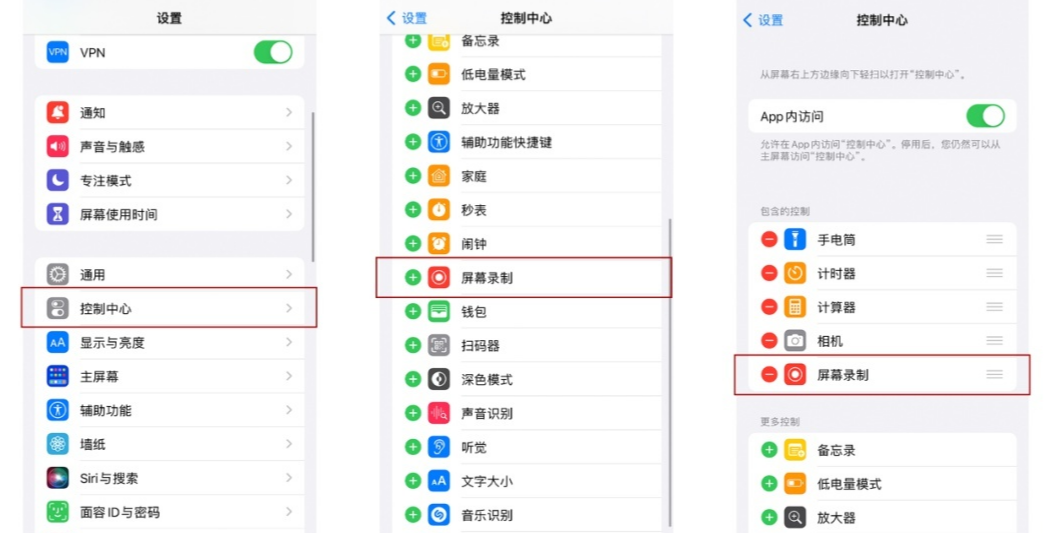
手指從iPhone螢幕右上角下滑,就可以在控制中心頁看到新增的【螢幕錄製】功能鍵,實心圓 圓環的按鍵。
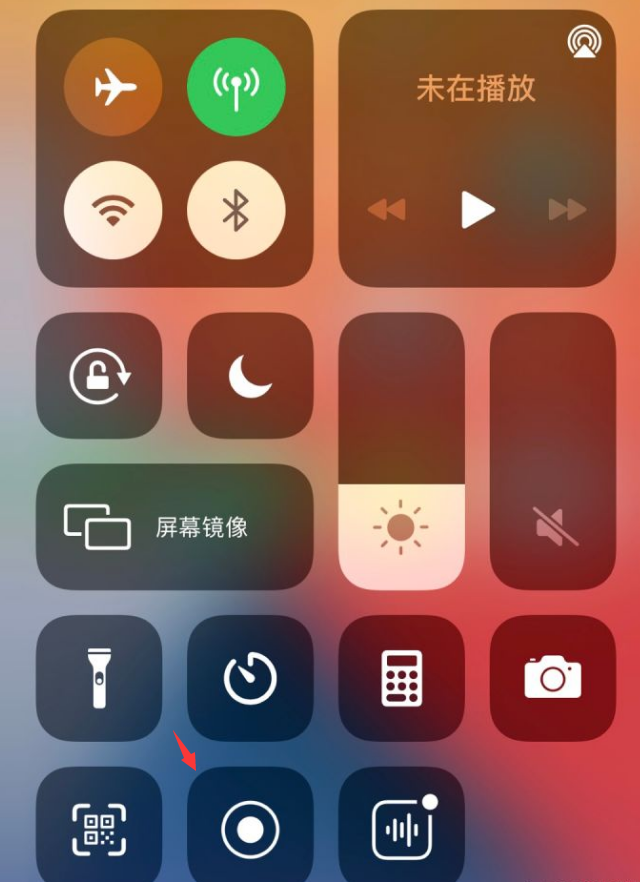
二、開始&停止錄影
1、開始錄影
在iPhone螢幕的右上角,有一個非常實用的功能,只需要用手指從那個位置向下拉,就可以開啟螢幕錄影功能。這個功能非常方便,因為它可以讓你錄製螢幕上的任何操作,並將其儲存為影片。無論是分享遊戲的精彩瞬間,或是教學影片的製作,螢幕錄製功能都能幫助你完成。所以,記住這個操作,以備不時之需吧!
當您點選按鍵時,一個倒數計時器會開始倒數3秒,倒數結束後,螢幕錄製功能將會自動開啟,開始錄製螢幕上的內容。
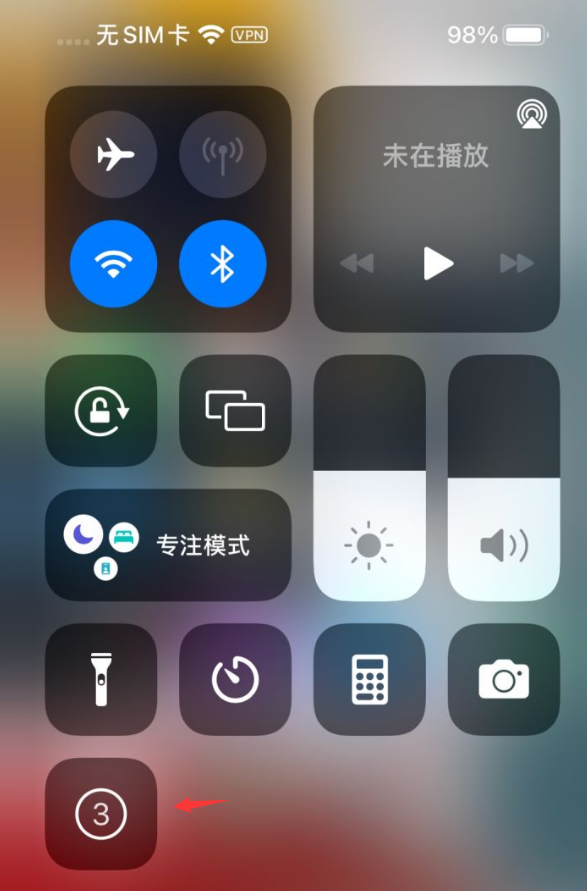
2、停止錄影
停止螢幕錄製有2 種方法:
1)手指從iPhone螢幕右上角下拉,即可看到正在使用的【螢幕錄製】紅色功能鍵。點選按鍵,將會結束螢幕錄製。
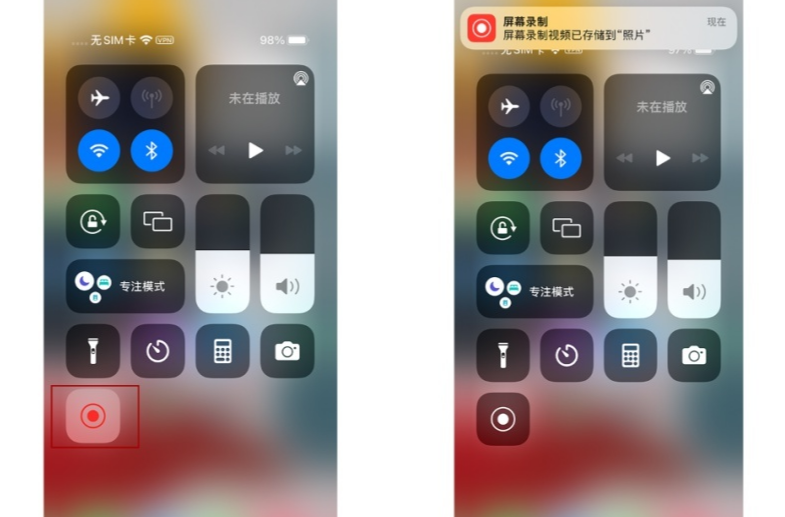
2)直接點選螢幕左上角的錄製動作紅色顯示框,將會彈出是否停止「螢幕錄製」的選項框,點選【停止】即可。
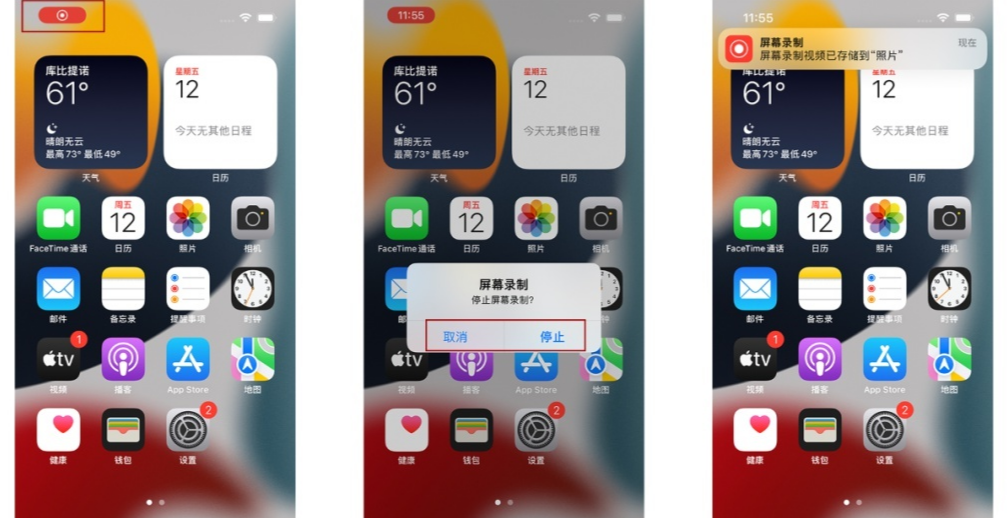
三、提升錄影畫面畫質
錄製的影片內容總覺得不夠清晰?在錄製之前還可以進行錄影畫面畫質的設定。
只需按照以下步驟,即可調整iPhone相機的錄製影片參數:首先,開啟iPhone的【設定】選項;然後,找到【相機】選項並點擊進入;最後,在【相機】介面中找到【錄製影片】選項,並進行相關參數的調整。要注意的是,在選擇錄影參數時,建議避免選用4K,因為這會佔用較多的手機記憶體空間。
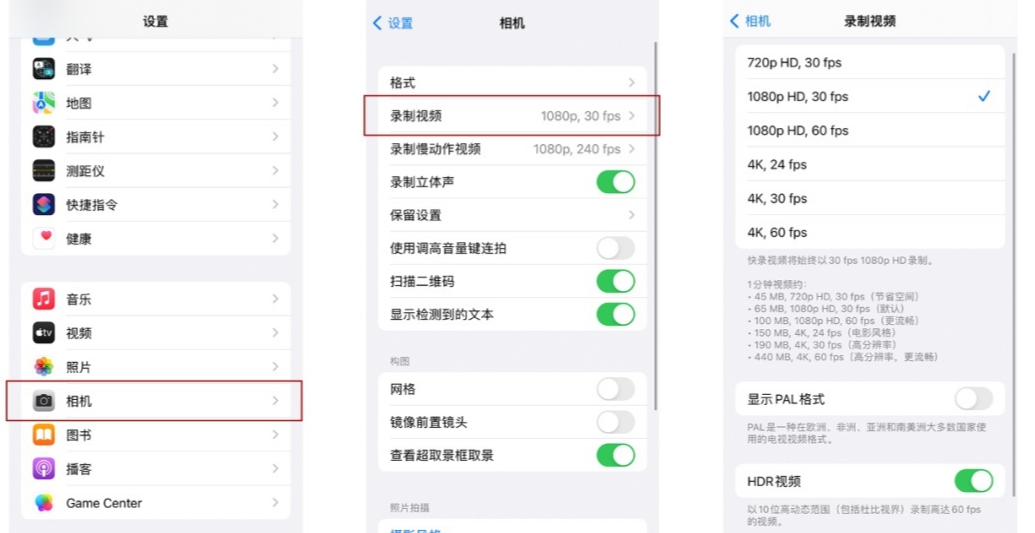
四、錄影畫面操作注意事項
1、建議開啟飛航模式。 iPhone來電會終止錄屏,對於一些重要事項的螢幕錄製,是需要不間斷地錄製的,因此建議在錄影屏幕開始前開啟飛行模式。
系統預設的錄影畫面開始前的3秒倒數計時是無法關閉的。
3、擔心在錄製過程中收到較多訊息,影響錄製螢幕的效果,可以提前在通知中心把訊息通知關閉。依序點選iPhone【設定】-【通知】,選擇未關閉通知的APP,直接關閉通知。
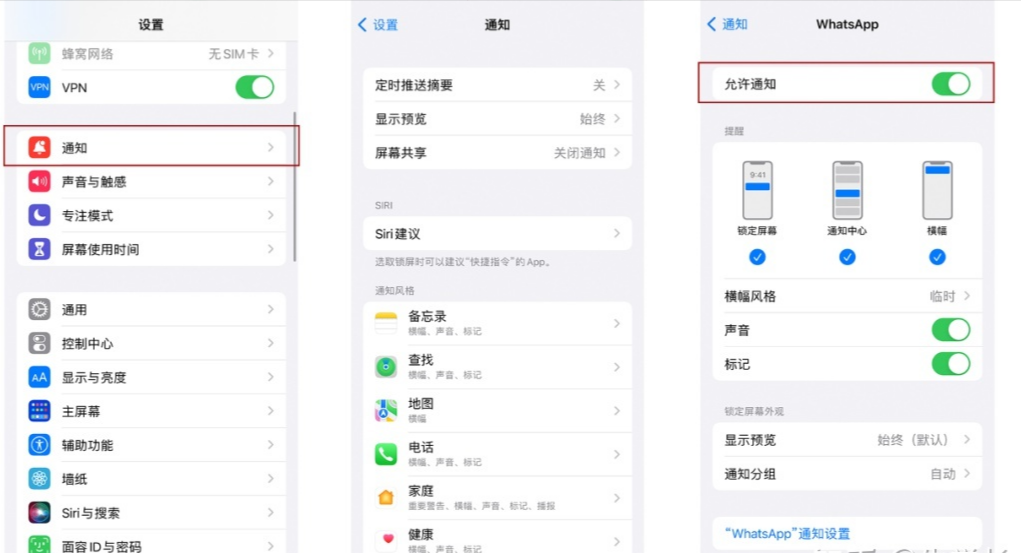
以上是iPhone可以錄影嗎? iPhone螢幕錄影方法教學的詳細內容。更多資訊請關注PHP中文網其他相關文章!

熱AI工具

Undresser.AI Undress
人工智慧驅動的應用程序,用於創建逼真的裸體照片

AI Clothes Remover
用於從照片中去除衣服的線上人工智慧工具。

Undress AI Tool
免費脫衣圖片

Clothoff.io
AI脫衣器

Video Face Swap
使用我們完全免費的人工智慧換臉工具,輕鬆在任何影片中換臉!

熱門文章

熱工具

記事本++7.3.1
好用且免費的程式碼編輯器

SublimeText3漢化版
中文版,非常好用

禪工作室 13.0.1
強大的PHP整合開發環境

Dreamweaver CS6
視覺化網頁開發工具

SublimeText3 Mac版
神級程式碼編輯軟體(SublimeText3)
 Google Assistant將不再與Waze一起使用iPhone
Apr 03, 2025 am 03:54 AM
Google Assistant將不再與Waze一起使用iPhone
Apr 03, 2025 am 03:54 AM
Google正在為iPhone Waze中的Google Assistant Integration日落助理集成,該功能已經出現了一年多的功能。 在Waze社區論壇上宣布的這一決定是Google準備用其完全替換Google助手的
 哪個iPhone版本是最好的?
Apr 02, 2025 pm 04:53 PM
哪個iPhone版本是最好的?
Apr 02, 2025 pm 04:53 PM
最佳iPhone版本取決於個人需求。 1.iPhone12適合需要5G的用戶。 2.iPhone13適合需要長電池壽命的用戶。 3.iPhone14和15ProMax適合需要強大攝影功能的用戶,特別是15ProMax還支持AR應用。
 iPhone 16 Pro Max防水嗎?
Apr 05, 2025 am 12:02 AM
iPhone 16 Pro Max防水嗎?
Apr 05, 2025 am 12:02 AM
iPhone16ProMax是防水的,其防水等級為IP68,可以在6米深的水中浸泡30分鐘。日常使用時,避免長時間浸泡,定期檢查密封性,並在高強度活動中使用防水保護套。
 亞馬遜iPhone 16 Pro Max的價格是多少?
Apr 03, 2025 am 12:15 AM
亞馬遜iPhone 16 Pro Max的價格是多少?
Apr 03, 2025 am 12:15 AM
iPhone16ProMax在Amazon上的價格是1200美元。 1)在Amazon上搜索“iPhone16ProMax”查看價格。 2)評估性價比時,與其他手機如SamsungGalaxyS23Ultra和GooglePixel7Pro進行比較。
 我們不需要苗條的手機,但無論如何您可能想要一部
Apr 13, 2025 am 03:01 AM
我們不需要苗條的手機,但無論如何您可能想要一部
Apr 13, 2025 am 03:01 AM
超薄手機:驚艷設計還是風險之舉?三星和蘋果即將發布的超薄旗艦手機 三星Galaxy S25 Edge和蘋果iPhone 17 Air即將問世,其超薄設計引發熱議。雖然許多粉絲擔憂其設計妥協,但超薄手機仍具備一些吸引人的優勢。 超薄設計:代價幾何? 首先,這些設備價格不菲。超薄設計需要定制部件和改進製造工藝,大幅增加成本,最終轉嫁給消費者。 雖然價格可能隨時變動,但可靠的消息顯示,iPhone 17 Air的價格可能與899美元的iPhone Plus相同,甚至可能完全取代後者;而S25 Edge
 iPhone 17發布了嗎?
Apr 09, 2025 am 12:07 AM
iPhone 17發布了嗎?
Apr 09, 2025 am 12:07 AM
iPhone17尚未發布,預計將於2025年秋季亮相。 1.性能提升:可能搭載更強大的A17芯片。 2.攝像頭改進:可能提升像素和傳感器,推進ProRAW和ProRes格式。 3.設計變化:可能採用更窄邊框或無邊框設計,使用新材質。 4.新功能引入:可能在健康監測和AR方面有突破。
 使用此簡單技巧來修復iPhone快捷方式中的等待限制
Apr 11, 2025 am 03:05 AM
使用此簡單技巧來修復iPhone快捷方式中的等待限制
Apr 11, 2025 am 03:05 AM
蘋果的快捷方式應用程序為短暫停頓提供了“等待”操作,但持續時間更長。 這種限制源於iOS的背景應用程序限制。 聰明的解決方法使用自定義焦點模式來實現擴展的等待,
 不喜歡最新的蘋果郵件更改嗎?在這裡如何擺脫它們
Apr 14, 2025 am 12:54 AM
不喜歡最新的蘋果郵件更改嗎?在這裡如何擺脫它們
Apr 14, 2025 am 12:54 AM
蘋果郵件應用的新功能:分類、摘要和聯繫人照片 蘋果郵件應用最近更新了iPhone、iPad和Mac版本,增加了類似Gmail的郵件分類、通知和郵件摘要以及收件箱中的聯繫人照片等功能。 但並非所有人都喜歡這些新變化。幸運的是,您可以禁用這些新功能,恢復到更簡單的使用方式。以下是如何操作: 禁用蘋果郵件分類 郵件分類功能旨在對收件箱進行排序,以便更輕鬆地處理收件郵件。此功能適用於運行iOS或iPadOS 18.2的任何設備以及安裝了macOS 15.4的Mac電腦。 分類包括: 主要:郵件認為最






